笔记本电脑怎么做表格Excel
在使用笔记本电脑做表格时,Excel是一款非常强大的工具。打开Excel软件、创建新工作簿、输入数据、调整单元格格式、使用公式、插入图表、保存文件是制作表格的基本步骤。这里将详细描述其中的一个步骤——使用公式。
使用公式在Excel中是非常重要的功能。公式可以帮助你快速计算和分析数据,提升工作效率。例如,你可以使用SUM公式来求和某一列或某一行的数据,只需输入=SUM(A1:A10)即可。公式的灵活性和多样性,使得Excel不仅仅是一个表格工具,更是一个强大的数据分析和处理平台。
一、打开Excel软件
在你的笔记本电脑上,点击开始菜单,找到Microsoft Office文件夹,点击Excel图标来启动软件。如果你没有安装Microsoft Office套件,可以去官网下载安装,或者使用免费的在线版Excel。
启动Excel后,你会看到一个欢迎屏幕,有许多模板供你选择。一般情况下,你会选择一个空白工作簿开始你的工作。当然,如果你有特定需求,可以选择适合的模板。
二、创建新工作簿
在欢迎屏幕上,点击“空白工作簿”以创建一个新的Excel文件。这样你会进入一个空白表格页面,可以开始输入数据了。新建工作簿是Excel的基本操作,每次你打开Excel时,都可以创建一个新的工作簿来记录和分析数据。
工作簿中包含多个工作表,你可以在底部的标签栏中添加、删除或重命名工作表。每个工作表都是一个独立的表格空间,你可以在不同的工作表中记录不同类型的数据。
三、输入数据
在新建的工作簿中,点击任意一个单元格,然后开始输入数据。你可以使用键盘的方向键来移动光标,或者直接用鼠标点击不同的单元格。数据可以是文字、数字或者日期等多种格式。
输入数据时,注意保持表格的整洁和有序。使用第一行作为表头,标明每列数据的含义,这样可以使表格更加易读。通过这种方式,你可以快速找到所需的信息。
四、调整单元格格式
输入数据后,你可能需要调整单元格的格式,使表格看起来更加美观。选中需要调整的单元格,右键点击选择“设置单元格格式”。在弹出的对话框中,你可以选择不同的数字格式、对齐方式、字体和边框等。
例如,你可以将日期格式设置为“YYYY-MM-DD”,使日期显示更加规范。还可以调整单元格的对齐方式,使数据看起来更加整齐。边框和颜色的设置也可以使表格更加美观和易读。
五、使用公式
公式是Excel的核心功能之一,可以帮助你快速计算和分析数据。常用的公式有SUM、AVERAGE、IF、VLOOKUP等。你可以在任意单元格中输入公式,Excel会自动计算并显示结果。
例如,使用SUM公式求和某一列数据,只需在目标单元格中输入=SUM(A1:A10),然后按下回车键,Excel会自动计算A1到A10单元格的和。公式的灵活性和多样性,使得Excel不仅仅是一个表格工具,更是一个强大的数据分析平台。
六、插入图表
图表可以帮助你更直观地展示数据。在Excel中,你可以根据数据类型选择不同的图表,如柱状图、折线图、饼图等。选中需要制作图表的数据区域,点击“插入”选项卡,然后选择合适的图表类型。
图表插入后,你可以通过右键点击图表,选择“设置图表格式”来调整图表的外观。你可以修改图表的标题、轴标签、颜色和样式等,使图表更加美观和易读。
七、保存文件
完成表格制作后,一定要记得保存文件。点击左上角的“文件”菜单,选择“保存”或“另存为”,然后选择保存路径和文件名。建议选择Excel工作簿(.xlsx)格式保存文件,以便后续编辑和使用。
保存文件时,最好定期保存,以防数据丢失。可以设置自动保存功能,使Excel每隔一段时间自动保存一次,确保数据的安全。
八、使用快捷键提高效率
在使用Excel时,掌握一些常用的快捷键可以大大提高工作效率。例如,Ctrl+C和Ctrl+V用于复制和粘贴,Ctrl+Z用于撤销操作,Ctrl+S用于保存文件。熟练使用这些快捷键,可以让你在制作表格时更加得心应手。
此外,Excel还有许多其他快捷键,如Ctrl+Shift+L用于启用或禁用筛选器,Ctrl+T用于将选中的数据区域转换为表格等。掌握这些快捷键,可以让你的工作更加高效和便捷。
九、使用数据验证功能
数据验证功能可以帮助你确保输入数据的准确性和一致性。例如,你可以设置某一列只能输入数字,或者只能输入特定范围内的日期。选中需要验证的数据区域,点击“数据”选项卡,然后选择“数据验证”。
在弹出的对话框中,你可以选择不同的验证条件,如整数、小数、日期、文本长度等。设置完成后,Excel会自动检查输入的数据是否符合条件,不符合条件的数据将无法输入。这样可以确保数据的准确性和一致性。
十、使用条件格式
条件格式可以根据数据的特定条件,自动更改单元格的格式,使表格更加直观和易读。例如,你可以设置某一列的数据,如果大于某个值,单元格背景颜色自动变为红色。选中需要设置条件格式的单元格,点击“开始”选项卡,然后选择“条件格式”。
在弹出的菜单中,你可以选择不同的条件,如大于、小于、介于等。设置完成后,Excel会根据条件自动更改单元格的格式,使数据更加直观和易读。
十一、使用筛选和排序功能
筛选和排序功能可以帮助你快速查找和分析数据。在Excel中,你可以根据不同的条件对数据进行筛选和排序,使数据更加易读和易分析。选中需要筛选和排序的数据区域,点击“数据”选项卡,然后选择“筛选”或“排序”。
筛选功能可以根据不同的条件,显示或隐藏特定的数据。例如,你可以筛选出某一列中大于某个值的数据,或者筛选出某一列中包含特定文本的数据。排序功能可以根据不同的条件,对数据进行升序或降序排列,使数据更加有序。
十二、使用合并单元格功能
合并单元格功能可以将多个单元格合并为一个单元格,使表格更加整齐和美观。选中需要合并的单元格,点击“开始”选项卡,然后选择“合并单元格”。合并单元格后,原来的多个单元格将变为一个单元格,可以输入和显示更多内容。
合并单元格功能在制作标题和表头时非常有用,可以使表格更加整齐和美观。例如,你可以将第一行的多个单元格合并为一个单元格,然后输入表格的标题,使表格更加清晰和易读。
十三、使用保护工作表功能
保护工作表功能可以防止他人修改你的数据,确保数据的安全性和完整性。在Excel中,你可以对整个工作表或部分单元格进行保护,使他人无法修改或删除数据。点击“审阅”选项卡,然后选择“保护工作表”。
在弹出的对话框中,你可以设置保护密码和保护选项,如允许用户选择单元格、编辑对象、插入行等。设置完成后,工作表将受到保护,只有输入正确的密码才能进行修改和删除操作。这样可以确保数据的安全性和完整性。
十四、使用宏功能
宏功能可以帮助你自动化重复的操作,提高工作效率。在Excel中,你可以录制和运行宏,将一系列操作记录下来,然后自动执行这些操作。点击“开发工具”选项卡,然后选择“录制宏”。
在弹出的对话框中,输入宏的名称和快捷键,然后点击“确定”开始录制。完成操作后,点击“停止录制”结束录制。以后你可以通过点击“运行宏”或按下快捷键,自动执行录制的操作。这样可以大大提高工作效率,减少重复操作的时间和精力。
十五、使用数据透视表
数据透视表是Excel中一个强大的数据分析工具,可以帮助你快速汇总和分析大量数据。选中需要分析的数据区域,点击“插入”选项卡,然后选择“数据透视表”。在弹出的对话框中,选择数据源和放置数据透视表的位置,然后点击“确定”。
在数据透视表字段列表中,你可以拖动不同的字段到行、列、值和筛选器区域,生成不同的汇总和分析结果。数据透视表可以帮助你快速发现数据中的规律和趋势,提高数据分析的效率和准确性。
十六、使用数据导入和导出功能
Excel支持多种数据导入和导出格式,可以帮助你与其他软件进行数据交换。在Excel中,你可以导入CSV、TXT、XML等格式的数据,也可以将数据导出为这些格式。点击“数据”选项卡,然后选择“导入”或“导出”。
导入数据时,选择数据源和导入选项,然后点击“确定”导入数据。导出数据时,选择导出格式和保存位置,然后点击“保存”导出数据。这样可以方便地与其他软件进行数据交换,提高工作效率。
十七、使用共享和协作功能
Excel支持多人协作和共享,可以帮助你与团队成员一起完成工作。在Excel中,你可以将工作簿保存在OneDrive或SharePoint上,然后邀请其他人查看和编辑。点击“文件”菜单,然后选择“共享”。
在弹出的对话框中,输入邀请人的邮箱地址和权限设置,然后点击“发送”邀请。接受邀请后,其他人可以查看和编辑你的工作簿。Excel会自动保存和同步更改,确保每个人都能看到最新的数据。这样可以提高团队协作效率,减少沟通成本。
十八、使用插件和扩展功能
Excel支持多种插件和扩展功能,可以帮助你扩展Excel的功能和应用范围。在Excel中,你可以从Microsoft Store下载和安装各种插件,如数据分析工具、图表制作工具等。点击“插入”选项卡,然后选择“获取加载项”。
在弹出的Microsoft Store中,浏览和搜索你需要的插件,然后点击“添加”安装插件。安装完成后,插件会显示在Excel的选项卡中,你可以直接使用插件提供的功能。这样可以帮助你扩展Excel的功能和应用范围,提高工作效率和数据分析能力。
十九、学习和掌握Excel高级功能
Excel有许多高级功能,如数据分析工具、VBA编程、数据建模等,可以帮助你更深入地分析和处理数据。学习和掌握这些高级功能,可以提高你的数据分析能力和工作效率。
数据分析工具如数据分析加载项、Solver求解器等,可以帮助你进行复杂的数据分析和优化。VBA编程可以帮助你编写自定义宏和函数,实现更高级的自动化操作。数据建模可以帮助你构建和分析复杂的数据模型,发现数据中的规律和趋势。
二十、持续学习和实践
Excel是一个功能非常强大的工具,不断学习和实践可以帮助你更好地掌握和应用Excel。在日常工作中,多尝试使用Excel的各种功能,提高数据分析和处理的效率。同时,可以通过阅读Excel相关的书籍、参加培训课程、观看视频教程等方式,不断提高自己的Excel技能。
加入Excel相关的社区和论坛,分享你的经验和问题,与其他Excel爱好者交流和学习。这样可以帮助你不断提升自己的Excel技能,更好地应对工作中的挑战。
总结
使用笔记本电脑制作Excel表格是一个非常实用的技能。通过打开Excel软件、创建新工作簿、输入数据、调整单元格格式、使用公式、插入图表、保存文件等步骤,你可以轻松制作和管理表格。掌握这些基本操作和技巧,可以帮助你提高工作效率,更好地处理和分析数据。同时,不断学习和实践Excel的高级功能,可以进一步提升你的数据分析能力和工作效率。希望这篇文章能对你有所帮助,祝你在Excel的使用中取得更好的成绩。
相关问答FAQs:
1. 如何在笔记本电脑上创建Excel表格?
在笔记本电脑上创建Excel表格非常简单。你可以通过以下几种方式来做:
打开Microsoft Excel应用程序,然后点击“新建工作簿”按钮,即可创建一个新的Excel表格。
在Windows操作系统中,你可以通过点击开始菜单,然后选择“所有程序”和“Microsoft Office”来打开Excel应用程序。从Excel的主界面中,你可以选择创建一个新的工作簿。
2. 如何在Excel表格中添加数据和公式?
在Excel表格中添加数据和公式很简单。你可以按照以下步骤进行操作:
在表格中选择一个单元格,然后输入你想要添加的数据。
若要添加公式,选择一个单元格,然后在公式栏中输入你想要使用的公式。例如,要求两个单元格相加,你可以输入“=A1+B1”。按下回车键后,公式将会自动计算并显示结果。
3. 如何在Excel表格中进行格式设置和数据筛选?
在Excel表格中进行格式设置和数据筛选可以帮助你更好地组织和分析数据。以下是一些常见的操作:
要进行格式设置,你可以选择一个单元格或一组单元格,然后使用工具栏上的格式设置选项来更改字体、颜色、边框等。
要进行数据筛选,你可以选择数据所在的列,然后点击“数据”选项卡上的“筛选”按钮。在弹出的筛选菜单中,你可以选择各种筛选条件来筛选数据。
文章包含AI辅助创作,作者:Edit1,如若转载,请注明出处:https://docs.pingcode.com/baike/4511372